WhatsApp पर हम सबसे ज्यादा चैटिंग करते हैं। परंतु जब भी हम किसी के साथ चैट करते हैं तो नॉर्मली WhatsApp में Stock Font ही रहता है। मतलब फ़ोन के नार्मल फॉन्ट में ही मेसेज जाता है। अगर हम चाहें तो फोन के फोंट चेंज कर सकते हैं जिससे व्हाट्सएप के फोंट हमारे लिए तो बदल जाते हैं परंतु सामने वाले के पास जब हम मैसेज भेजते हैं तो वह डिफॉल्ट फोंट में ही जाता है। लेकिन इस लेख में मैं आपको एसे तरीके बताऊंगा जिससे आप व्हाट्सएप के फोंट सामने वाले के लिए भी चेंज कर सकते हैं। फिर जब आप उसे मैसेज भेजेंगे तो वह उसके पास भी स्टाइलिश फोंट में जाएगा। यह देखकर सामने वाला यूजर भी हैरान रह जायेगा।
आप चाहें तो अलग अलग फोंट में भी सामने वाले व्यक्ति को मैसेज भेज सकते हैं। जिससे आपको सामने वाला यूजर व्हाट्सएप का प्रो समझने लगेगा। आप चाहो तो बिना कोई थर्ड पार्टी कीबोर्ड ऐप को इनस्टॉल किए बिना भी WhatsApp पर Font Change कर सकते हो। लेकिन थर्ड पार्टी कीबोर्ड ऐप से आपको व्हाट्सएप मेसेज में फॉन्ट चेंज करने में काफ़ी आसानी रहेगी। इस पोस्ट में मैंने सारे तरीक़े बताये हैं आपको जो भी अच्छा लगता है आप उसको फॉलो कर सकते हो।
WhatsApp पर Font कैसे चेंज करें? (थर्ड पार्टी कीबोर्ड से)
1. सबसे पहले आप अपने एंड्रॉयड फोन में Fonts Keyboard Style ऐप को प्ले स्टोर से डाउनलोड करें।
2. जैसे ही यह ऐप आपके फोन में डाउनलोड हो जाए उसके बाद इसको ओपन करें। अब फिर enable font keyboard के ऊपर क्लिक करें। फिर आप सेटिंग में Redirect हो जायेंगे। अब यहां Font Keyboard को इनेबल करें।
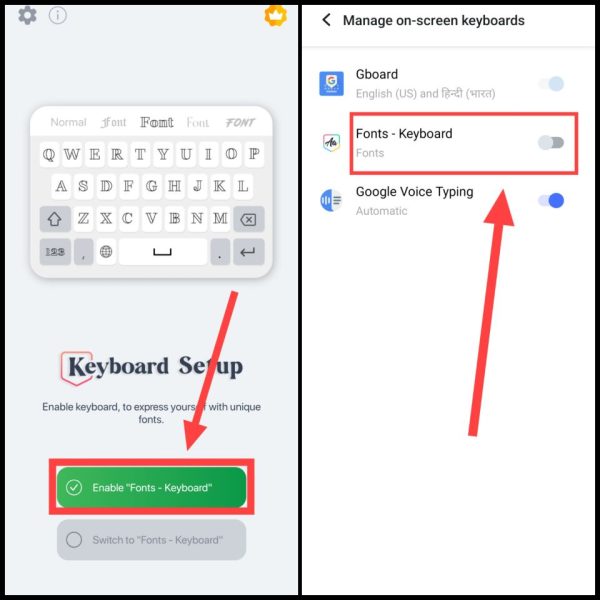
3. अब फिर उसके बाद OK पर क्लिक करें। फिर से एक पॉप अप आयेगा जिसमें आपको OK पर क्लिक करना होगा।

4. अब फिर एक बार कीबोर्ड ऐप में आएं। उसके बाद फिर से Switch to font keyboard के ऊपर क्लिक करें। फिर यहां से Font Keyboard को सेलेक्ट करें।
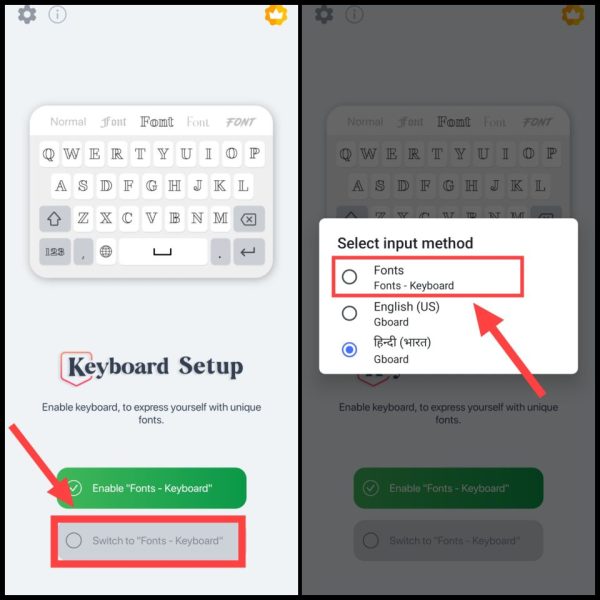
5. इसके बाद जिसके साथ भी आपको अलग फोंट में बात करनी है उसकी चैट को ओपन करें। इसके बाद आपको कीबोर्ड के ऊपर एक पट्टी में सारे फोन दिखाई देंगे। लेकिन शुरुआत में यहां Normal फोंट होगा तो इसको आपको आगे की और स्लाइड करना है और फिर यहां से कोई भी एक स्टाइलिश फोंट पर टैप करना है।
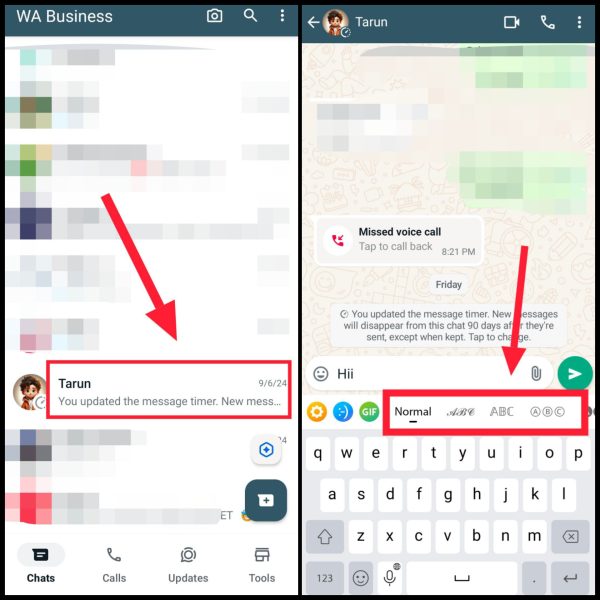
7. उसके बाद अब Hii लिखें या कुछ भी लिखें तो वह ऑटोमेटिक उस स्टाइलिश फोंट में लिखा जायेगा और फिर सेंड आइकॉन पर क्लिक करके मैसेज भेजें।
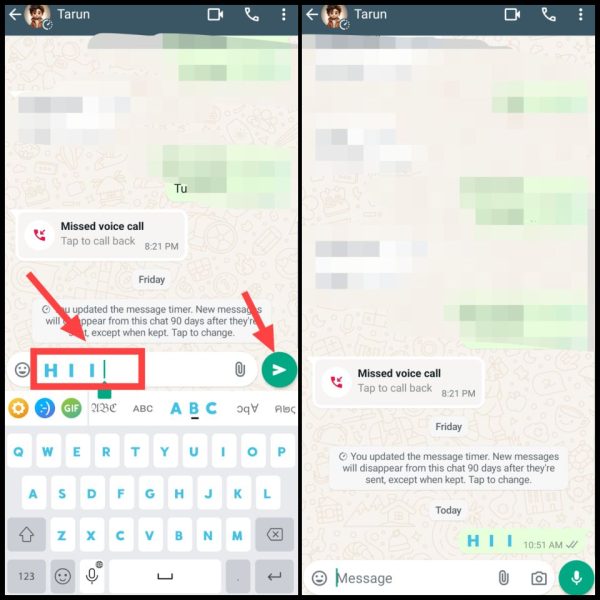
अब जैसे ही मैसेज जायेगा तो सामने वाले के पास वह स्टाइलिश फोंट में चला जायेगा। जिसके बाद वह इसको देखकर चौंक जाएगा।
अगर यह ऐप काम नहीं करता है या फिर इस ऐप के फॉन्ट के डिज़ाइन आपको पसंद नहीं आते हैं तो आप नीचे बताये गये दूसरे ऐप को ट्राय कर सकते हो।
यह भी पढ़ें: WhatsApp पर Screen Share कैसे करें?
WhatsApp पर फॉन्ट चेंज करने का दूसरा तरीक़ा
1. सबसे पहले प्ले स्टोर से Font Keyboard Themes & Emoji नामक ऐप को डाउनलोड करें।
2. अब ऐप ओपन करने के बाद Next के ऊपर क्लिक करें। साथ ही अगर कोई अन्य स्लाइड भी आती है तो नेक्स्ट पर क्लिक करके कंटिन्यू हो जाएं। उसके बाद Done के ऊपर टैप करें।
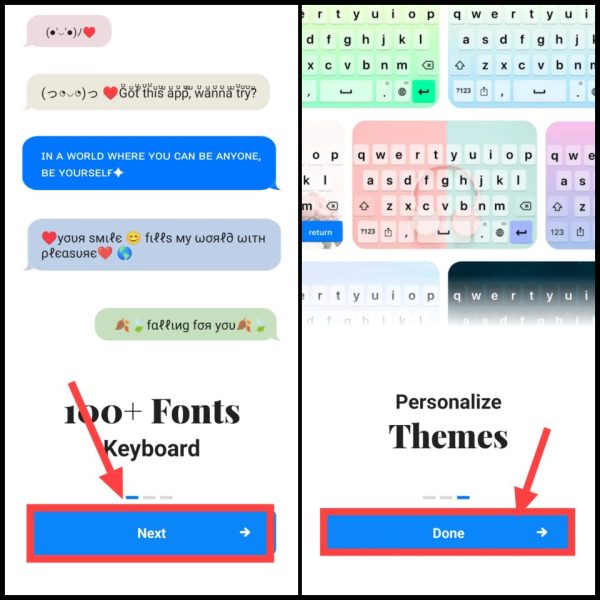
3. अब इसके बाद सामने ही Activate Keyboard के ऊपर टैप करें। फिर उसके बाद Enable Aa Font keyboard के ऊपर क्लिक करें।
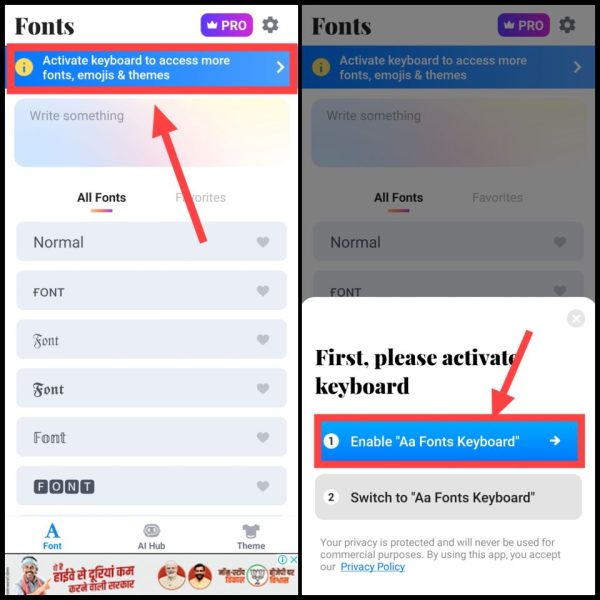
4. फिर Aa Font Keyboard के टुगल को यहां से स्क्रॉल करके इनेबल करें। उसके बाद OK बटन के ऊपर क्लिक करें।
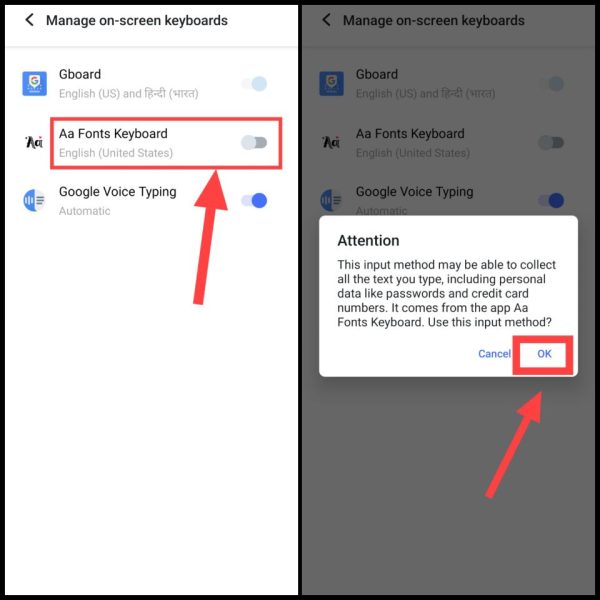
5. फिर Switch to Aa Font Keyboard के ऊपर क्लिक करें। फिर यहां से Aa Font Keyboard को एक बार फिर से सेलेक्ट करें।
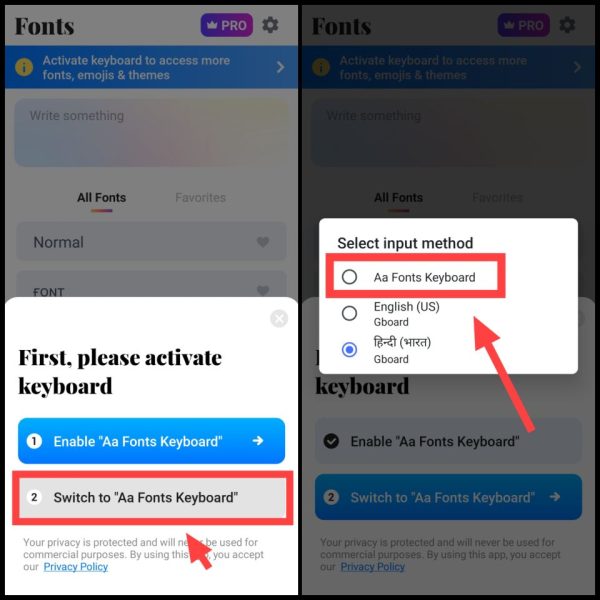
6. उसके बाद सामने ही All Font में आपको ढेर सारी अलग अलग तरह के फोंट तथा रंग बिरंगे फोंट दिखाई देंगे। इनमें से आप किसी भी फोंट को अपने व्हाट्सएप में सिर्फ एक क्लिक में इस्तेमाल कर पाएंगे।
7. इसके लिए पहले व्हाट्सएप ऐप ओपन करके किसी भी व्यक्ति के चैट में जाएं। फिर कीबोर्ड पर टैप करें और अब कीबोर्ड से अपने हिसाब से स्क्रॉल करके फोंट को सेलेक्ट करें।
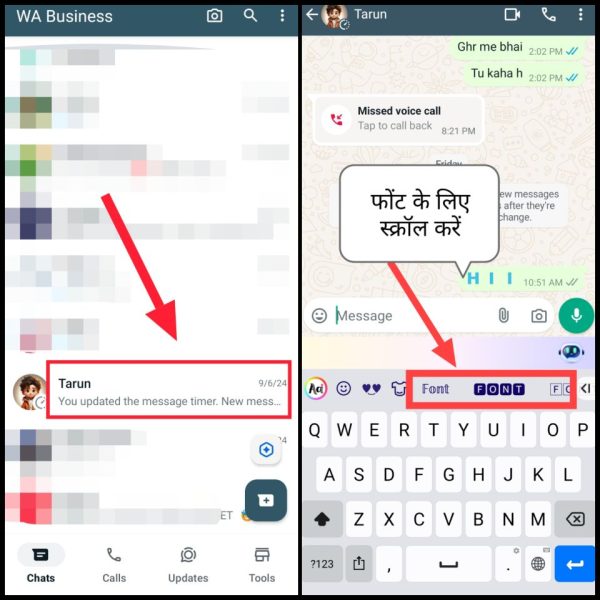
8. उसके बाद अब जो भी लिखेंगे वह उसी फोंट में आयेगा और सेंड आइकॉन पर टैप करके मैसेज को आप सेंड कर सकते हैं। अब सामने वाले यूजर को उसी फोंट में वह मैसेज जायेगा।
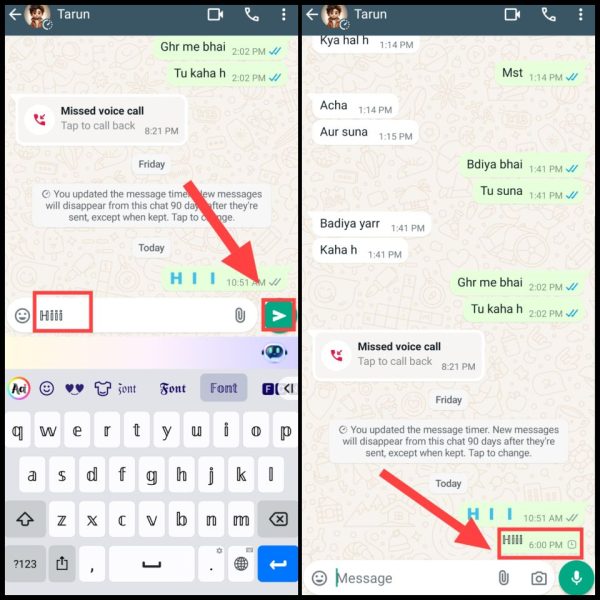
अगर आप कोई थर्ड पार्टी कीबोर्ड ऐप डाउनलोड नहीं करना चाहते हो तो ऑनलाइन फॉन्ट जनरेटर वेबसाइट की मदद से भी स्टाइलिश फॉन्ट में मेसेज भेज सकते हो।
यह भी पढ़ें: WhatsApp पर Waiting Message कैसे देखें?
बिना किसी ऐप के WhatsApp फोंट चेंज कैसे करें? (ऑनलाइन)
1. सबसे पहले अपने फ़ोन में stylishfontgenerators.com की वेबसाइट पर जाएं।
2. उसके बाद Type Your Name and Text Here 🙂 में अपना मैसेज लिखें। जैसे उदहारण के लिए मैं “आप कैसे हैं” लिख रहा हूं।
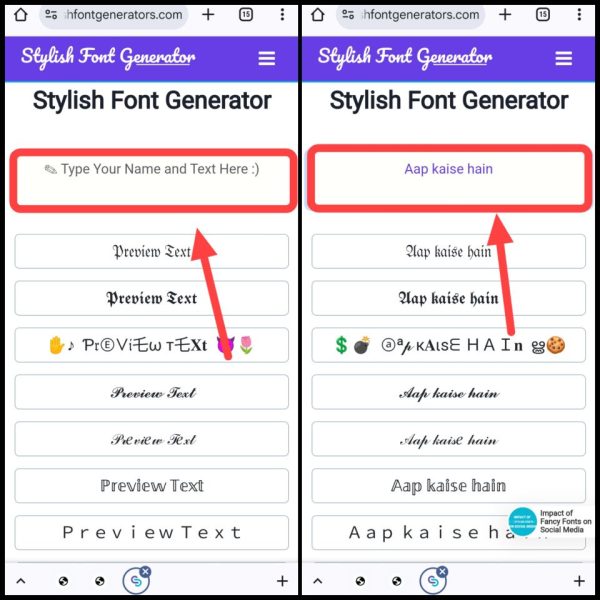
3. अब नीचे की तरफ स्क्रॉल करें तथा आपको ढेरों Fonts स्टाइलिश ऑटोमेटिक जेनरेट होकर दिख जायेंगे। आपको जो भी फोंट स्टाइल में व्हाट्सएप पर मैसेज भेजना है उसके उपर यहां से टैप करें। टैप करने के बाद वह तुरंत कॉपी हो जाएगा। अब जिसको मैसेज भेजना है उसकी चैट ओपन करें।
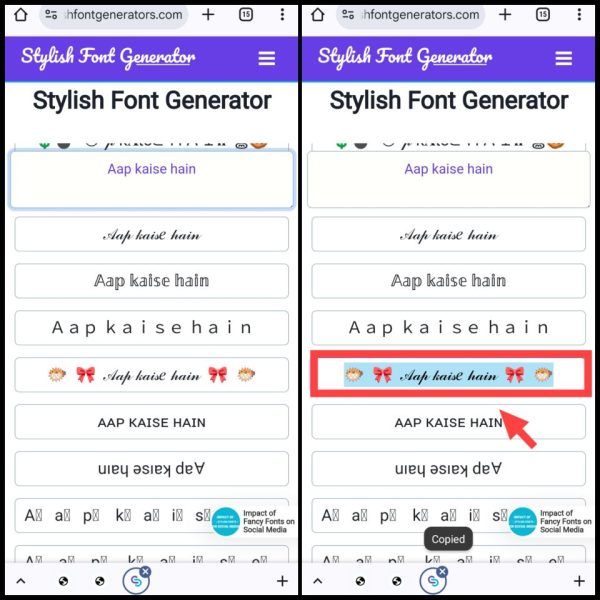
4. फिर चैट में लॉन्ग प्रेस करें और फिर Paste के ऊपर टैप करें। जिससे वह मैसेज चैट में पेस्ट हो जाएगा। अब फिर इसके बाद सेंड आइकॉन पर क्लिक करें।
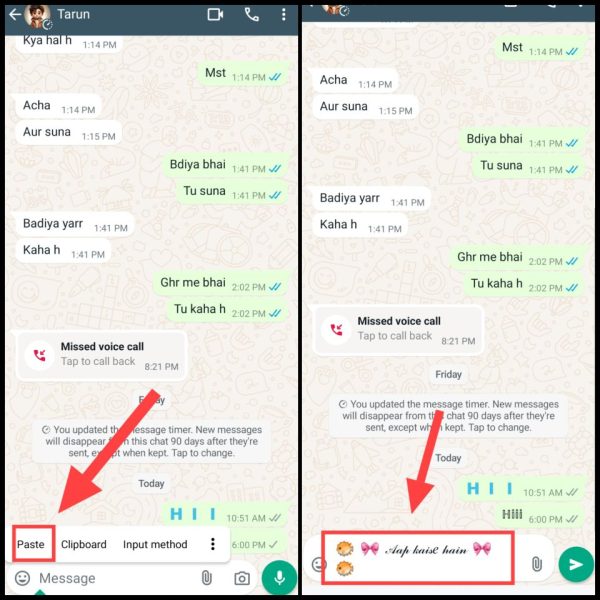
इस तरह से आप व्हाट्सएप पर फॉन्ट चेंज करके उसे स्टाइलिश तरीके से भेज सकते हैं।
यह भी पढ़ें: WhatsApp पर स्टेटस प्राइवेसी कैसे लगाएं?
WhatsApp पर Font Change करने से जुड़ी कुछ जरूरी बातें
- अगर आप थर्ड पार्टी ऐप या वेबसाइट से व्हाट्सएप फोंट चेंज नहीं करना चाहते हैं तो ऐसे में आप किसी भी मैसेज को बोल्ड करने के लिए उसे *मैसेज* के बीच रखकर भेजें।
- वहीं अगर आपको किसी शब्द को इटैलिक बनाना है तो फिर मैसेज को अंडरस्कोर के बीच में रखें। जैसे _मैसेज_ और फिर भेजें।
- अगर आप स्ट्राइक थ्रू फोंट में निर्मल शब्द को व्हाट्सएप पर बदलना चाहते हैं तो फिर मैसेज को ~ टील्ड के बीच रखें। जैसे ~मैसेज~ और उसके बाद मैसेज सेंड करें।
- अगर आप मोनोस्पेस फोंट ऐड करना चाहते हैं तो फिर मैसेज को बैकटिक के अंदर रखें। जैसे (मैसेज) और फिर सेंड करें।
तो दोस्तों इस तरह आप WhatsApp पर Font चेंज कर सकते हो और किसी को भी स्टाइलिश फॉन्ट में मेसेज भेज सकते हो।

![[FREE] Instagram Private Account Viewer (101% Working)](https://tutorialguy.in/wp-content/uploads/2024/11/Instagram-Private-Account-Viewer-218x150.webp)

